
Лабораторна робота № 31
Організація БД Access
1. Мета роботи: навчитись практично створювати таблицю бази даних і вводити дані у таблицю.
2. Завдання створити структуру бази даних, модифікувати її, ввести дані у таблицю. База даних повинна мати такі поля: Прізвище; ім'я оцінки по математиці, фізиці, інформатиці, літературі та середній бал.
3. Література: В Д. Руденко Практичний курс інформатики К. : Фенікс, 1996.
4. Обладнання. Робоче місце на базі ПЕОМ типу IBM PC.
5. Міри безпеки при проведенні роботи
Виконувати вимоги інструкції по охороні праці № 26;
- Виконувати роботу у відповідності і з інструкцією.
6. Порядок і методика виконання роботи.
6.1 Увімкнути ПЕОМ і простежити завантаження MS-DOS та оболонки Norton Commander (NC). Завантажити WINDOWS. Розкрити вікно групи Microsoft Office і у ньому відкрити вікно Microsoft Access, чи Пуск программы Microsoft Access.
6 .2
Створення файлу бази даних Для створення
бази даних необхідно вибрати опцію
Новая база
данных.
Для
чого слід підвести покажчик миші до
перемикача Новая
база
данных
і клацнути лівою кнопкою миші. Клацнути
укажчиком миші по піктограмі
Создать.
Після виконання команди на екран
виведеться вікно
база
данных.
.2
Створення файлу бази даних Для створення
бази даних необхідно вибрати опцію
Новая база
данных.
Для
чого слід підвести покажчик миші до
перемикача Новая
база
данных
і клацнути лівою кнопкою миші. Клацнути
укажчиком миші по піктограмі
Создать.
Після виконання команди на екран
виведеться вікно
база
данных.
6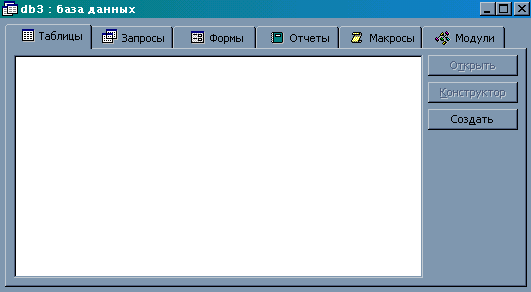 .3
Створення таблиці. Створення таблиці
включає у себе підбір полів майбутньої
таблиці і заповнення таблиці даними
Вибрати вкладку
Таблицы
та
клацнути по ній лівою кнопкою миші.
Клацнути по кнопці
Создать.
.3
Створення таблиці. Створення таблиці
включає у себе підбір полів майбутньої
таблиці і заповнення таблиці даними
Вибрати вкладку
Таблицы
та
клацнути по ній лівою кнопкою миші.
Клацнути по кнопці
Создать.
Після виконання команди на екран виведеться вікно Новая таблица. Вибрати режим Конструктор, для чого підвести покажчик миші до режиму Конструктор і клацнути по ньому кнопкою миші, потім натиснути кнопку ОК. Після виконання команди на екран виведеться вікно Таблица 1: таблица. У першому рядку першого стовпчика колонки поля набрати слово номер (перша колонка це назва поля), перемістити курсор у поле Тип данных. Переміщувати курсор можна з клавіатури за допомогою клавіш управління курсором, клавіші Enter, або миші. Після виконання команди у полі Тип данных по замовчуванню буде вибраний тип даних Текстовый. Наявність
у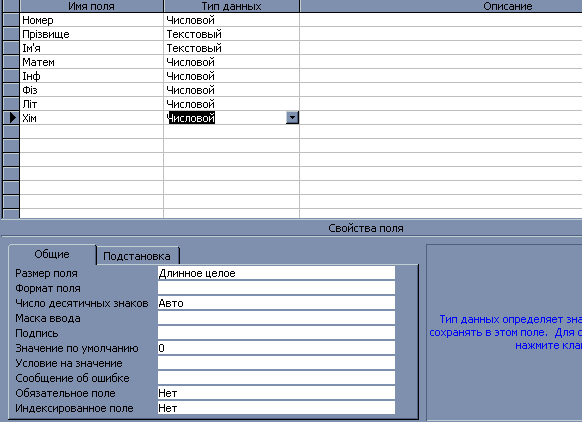 правій частині поля кнопки із стрілкою
"вниз" дозволяє вибрати потрібний
тип поля (тобто тип даних які будуть
зберігатись у цьому полі, для прізвища
та імені це текстовий тип, а для оцінок
числовий). Клацнути по кнопці із стрілкою
"вниз". Після виконання команди
з'явиться випадаюче меню де слід вибрати
Числовой.
Для цього слід підвести курсор миші до
пункту меню Числовой
і натиснути кнопку миші. Після виконання
команди у полі
Тип
данных,
замість поля
Текстовый,
запишеться
Числовой.
Перейти на наступний рядок. Для цього
слід натиснути клавішу
Enter,
або перемісти курсор за допомогою миші.
Далі набрати поля за зразком. Тепер
потрібно вказати ключове поле, для цього
потрібно клацнути правою кнопкою миші
по назві поля, і у випадаючому меню
натиснути на підпункт Ключевое
поле.
Записати створену таблицю на диск під
ім'ям
Оцінки,
для чого підвести курсор миші до пункту
меню
Файл
і вибрати пункт
Сохранить.
Після виконання команди на екран
виведеться повідомлення
Сохранение объекта;
Далі набрати ім'я
Оцінки
і натиснути кнопку
ОК.
правій частині поля кнопки із стрілкою
"вниз" дозволяє вибрати потрібний
тип поля (тобто тип даних які будуть
зберігатись у цьому полі, для прізвища
та імені це текстовий тип, а для оцінок
числовий). Клацнути по кнопці із стрілкою
"вниз". Після виконання команди
з'явиться випадаюче меню де слід вибрати
Числовой.
Для цього слід підвести курсор миші до
пункту меню Числовой
і натиснути кнопку миші. Після виконання
команди у полі
Тип
данных,
замість поля
Текстовый,
запишеться
Числовой.
Перейти на наступний рядок. Для цього
слід натиснути клавішу
Enter,
або перемісти курсор за допомогою миші.
Далі набрати поля за зразком. Тепер
потрібно вказати ключове поле, для цього
потрібно клацнути правою кнопкою миші
по назві поля, і у випадаючому меню
натиснути на підпункт Ключевое
поле.
Записати створену таблицю на диск під
ім'ям
Оцінки,
для чого підвести курсор миші до пункту
меню
Файл
і вибрати пункт
Сохранить.
Після виконання команди на екран
виведеться повідомлення
Сохранение объекта;
Далі набрати ім'я
Оцінки
і натиснути кнопку
ОК.
6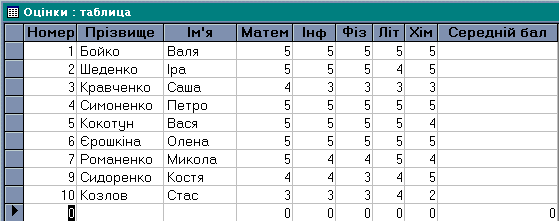 .4
Відкрийте створену таблицю для введення
даних. Уведіть прізвища імена та оцінки
10 студентів своєї групи. Упорядкувати
записи полів, спочатку прізвище, а потім
номер.
.4
Відкрийте створену таблицю для введення
даних. Уведіть прізвища імена та оцінки
10 студентів своєї групи. Упорядкувати
записи полів, спочатку прізвище, а потім
номер.
6.5 По аналогії створити та записати на диск таблицю Адреси, де повинні бути наступні поля: прізвище, ім'я, група, дата народження, адреса, телефон. При збереженні таблиці на екран виведеться повідомлення про те що ключове поле не задане, на запитання чи створити ключове поле зараз відповісти ДА. При цьому у таблиці з’явиться поле “Код” в якому буде автоматично проставлятись номер запису.
6.6.Вимкнути ПК. Зміст звіту:
висновки по п. 6.2..6.5.
Лабораторна робота № 32
Робота з формами в Access
1. Мета роботи навчитись практично із створеної раніше таблиці виводити на екран дані у вигляді форм.
2. Завдання створити форму, що відповідає таблиці оцінки Вставити у форму заголовок Оцінки студентів групи.
3. Література В. Д. Руденко Практичний курс інформатики К : Фенікс, 1996
4. Обладнання Робоче місце на базі ПЕОМ типу IBM PC.
5. Міри безпеки при проведенні роботи:
виконувати вимоги інструкції по охороні праці № 26;
виконувати роботу у відповідності з інструкцією
6. Теоретична частина
Ф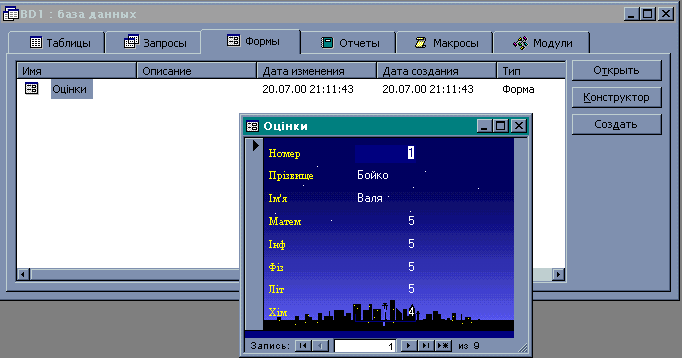 орма
подібна до бланка чи
карточки.
Прикладом форми
є
будь-який бланк,
орма
подібна до бланка чи
карточки.
Прикладом форми
є
будь-який бланк,
сторінка з паспорта, тощо. Одна форма містить дані лише з одного запису. На малюнку показана форма створена із таблиці Оцінки
7. Порядок і методика виконання роботи
7. 1. Увімкнути ПЕОМ і простежити завантаження MS-DOS та оболонки Norton Commander (NC) Завантажити WINDOWS Розкрити вікно групи Microsoft Office і у ньому відкрити вікно Microsoft Access.
7.2. Відкрити БД, в якій є таблиця Оцінки.
7.3. Створити форму для таблиці Оцінки. У головному вікні БД вибрати закладку Формы і виконати команду Создать
7.4. Активізувати майстер форм і виконати всі його вказівки. У виведеному вікні Новая форма виберіть Мастер форм, а також джерело даних — таблицю Оцінки, Ок виберіть поля, які повинні бути у формі і натисніть кнопку Далее.
7.5. Виберіть зовнішній вигляд форми (задайте в один стовпець) і натисніть кнопку Далее.
7.6 Виберіть стиль форми (заставку) із запропонованих на свій розсуд і натисніть кнопку Готово.
Особливістю форми є те, що у форму теж можна вводити данні, у поля що відображаються у формі, які будуть автоматично вноситись у таблицю, яка є джерелом інформації для форми.
7.7 Вимкнути ПК. Зміст звіту:
- найменування та номер лабораторної роботи, мета роботи, завдання;
висновки по п. 7.2 ..7.6.
Лабораторна робота № 33
Робота з фільтрами та запитами в Access
1. Мета роботи: навчитись практично конструювати фільтри і запити для пошуку даних у базі даних.
2. Завдання: виконати роботу по вибору даних з використанням фільтрів. зробити запит з простою числовою умовою, з умовою по текстовому полю та запит з параметром.
З. Література: В.Д. Руденко Практичний курс інформатики, К: Фенікс-1997,
4. Обладнання: Робоче місце на базі ПЕОМ типу IBM PC.
5. Міри безпеки при проведенні роботи:
- виконувати вимоги інструкції но охороні праці № 26:
- виконувати роботу у відповідності і з інструкцією.
6. Теоретична частина.
БД може містити велику кількість записів. Для пошуку потрібних даних використовують фільтри і запити. Фільтри використовують у випадку нескладних умов пошуку і виведення даних на екран чи папір. Доступ до команд роботи з фільтрами можна отримати наступним чином:
- виконати команду основного меню Запрос/Фильтр;
- виконати команду з контекстного меню;
скористатись кнопками команд на панелі інструментів.
Для пошуку даних користувач створює умови. Прості – типу = 5; >3; <> 12, та складні – 3 and 5. Складні умови, це умови побудовані з простих з використанням логічних операцій. Запит – це спосіб пошуку записів, перетворення таблиць і створення на їх основі нових.
7. Порядок і методика виконання роботи.
7.1 Увімкнути ПЕОМ і простежити завантаження MS-DOS та оболонки Norton Commander (NC). Завантажити WINDOWS. Розкрити вікно групи Microsoft Office і у ньому відкрити вікно Microsoft Access.
7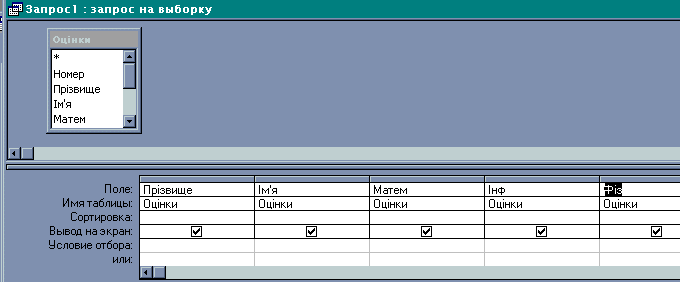 .2.
Відкрити
БД,
у якій є таблиця Оцінки. Створити вручну
запит
по
зразку.
.2.
Відкрити
БД,
у якій є таблиця Оцінки. Створити вручну
запит
по
зразку.
Для чого виконати таку послідовність команд з головною вікна бази даних:
в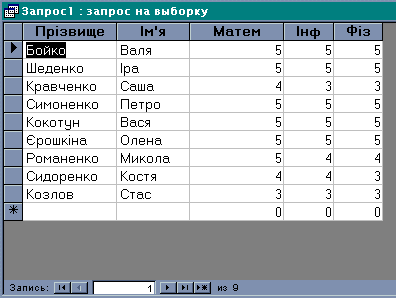 ікно
БД
Запросы/Создать/Конструктор/ОК
Додати таблицю (у нашому випадку Оцінки),
закрити вікно
Добавить
таблицу. У
рядку Поле
вибрати поля які будуть відображатись
у таблиці створеній за допомогою запиту.
Записавши цей запит, і відкривши ми
одержимо таку
нову
таблицю.
ікно
БД
Запросы/Создать/Конструктор/ОК
Додати таблицю (у нашому випадку Оцінки),
закрити вікно
Добавить
таблицу. У
рядку Поле
вибрати поля які будуть відображатись
у таблиці створеній за допомогою запиту.
Записавши цей запит, і відкривши ми
одержимо таку
нову
таблицю.
7.3 Виведіть на екран записи студентів, що мають оцінки "5". Для цього виберіть потрібне поле з оцінкою "5" та виділіть її. Виконати Записи/Фильтр/по выбранному. Записати у звіт зміни, що відбулись після виконання команди. Відновити вигляд таблиці - Записи/Удалить фильтр. Все це можна виконати натиснувши праву кнопку миші на потрібному полі і вибравши потрібний пункт.
7.4 Відфільтрувати студентів, що мають оцінку «2». Виберіть потрібне поле з оцінкою "2" та виділіть її. Виконати Записи/Фильтр/Исключить выбранное. Записати у звіт зміни, що відбулись після виконання команди. Відновити вигляд таблиці Записи/Удалить фильтр. Все це можна виконати за допомогою правої кнопки миші, аналогічно п.7.3.
7.5 Вивести записи студентів, що навчаються на «5» і «4» з фізики. Виконати Залиси/Фильтр/расширенный фильтр. У рядку Поле вибрати поля по яких буде створюватись фільтр та умови фільтрування. Для застосування фільтра у меню Фильтр вибрати пункт Применить. Записати у звіт зміни, що відбулись після виконання команд. Відновити вигляд таблиці Записи/Удалить фильтр.
7.6 Вимкнути ПК. Зміст звіту;
- найменування та номер лабораторної роботи, мета роботи, завдання,
- висновки по п.п. 7.2 .,7.5.
Лабораторна робота № 34
Робота з фільтрами та запитами в Access
1. Мета роботи: навчитись практично конструювати фільтри і запити для пошуку даних у базі даних.
2. Завдання: виконати роботу по вибору даних з використанням фільтрів, зробити запит з простою числовою умовою, з умовою по текстовому полю та запит з параметром.
З. Література: В.Д. Руденко Практичний курс інформатики К. : Фенікс, 1997.
4. Обладнання: Робоче місце на базі ПЕОМ типу IBM PC.
